Article Number: 000188829
Come ottenere supporto per Dell Command Update
Summary: Questo articolo illustra come ottenere supporto per Dell Command | Aggiornare.
Article Content
Instructions
Prodotti interessati:
- Dell Command | Update
Dell Command | Update è un utilità standalone uno-a-uno che semplifica la gestione degli aggiornamenti per i computer client Dell. Con Dell Command | Aggiorna, i dispositivi possono rimanere aggiornati e protetti con i driver, il BIOS, il firmware e le applicazioni più recenti.
Dell Command | L'aggiornamento fornisce:
- Un'interfaccia utente facile da usare, che consente di identificare, applicare e pianificare gli aggiornamenti richiesti per i computer client.
- Una CLI facile da usare, che può essere utilizzata per automatizzare l'installazione e gli aggiornamenti dei driver.
Opzioni self-help
La maggior parte delle informazioni tecniche è reperibile consultando i seguenti riferimenti:
Opzioni self-help
La maggior parte delle informazioni tecniche sono reperibili consultando la Knowledge Base di Dell.
Per ricevere supporto:
- Vai alla https://www.dell.com/support/home
- A destra della pagina, selezionare Contatta il supporto e cliccare su:
- Supporto tecnico. Se si dispone di un codice di matricola Dell
- Supporto per l'ordine. Se non si dispone di un codice di matricola Dell e si necessita di assistenza per accedere al software.
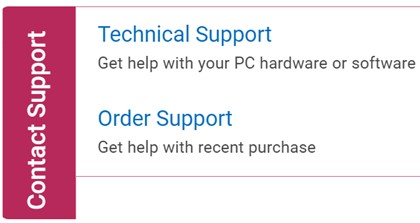
Figura 1. (solo in inglese) Selezione di Contattaci
- Cliccare su Inserisci il codice di matricola.
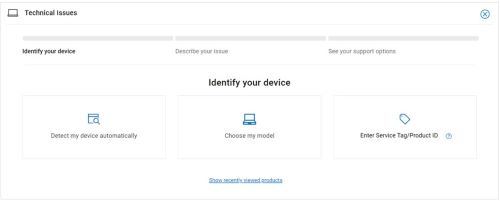
Figura 2. (solo in inglese) Identificazione del dispositivo
- Digitare il codice di matricola e cliccare su Invia.
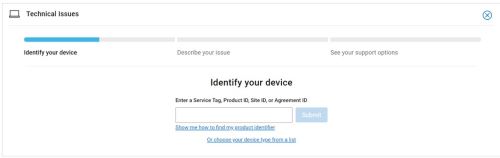
Figura 3. (solo in inglese) Inserimento del codice di matricola e selezione di Invia
- Confermare il modello e il codice di matricola e cliccare su Next.
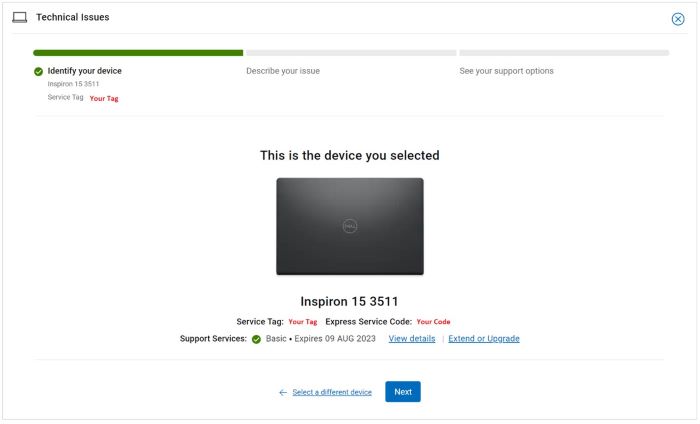
Figura 4. (solo in inglese) Confermare il modello e il codice di matricola
- Dal menu a discesa selezionare Software and 3rd party applications e cliccare su Next.
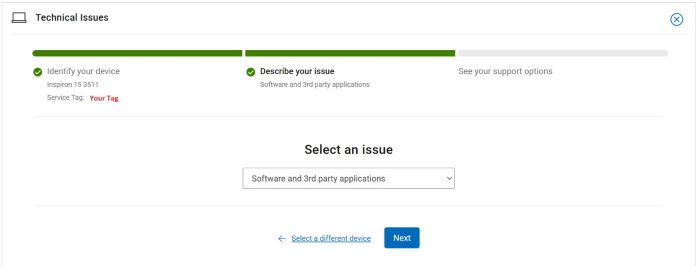
Figura 5. (solo in inglese) Selezione di Software and 3rd party applications
- Selezionare un'opzione di contatto disponibile.
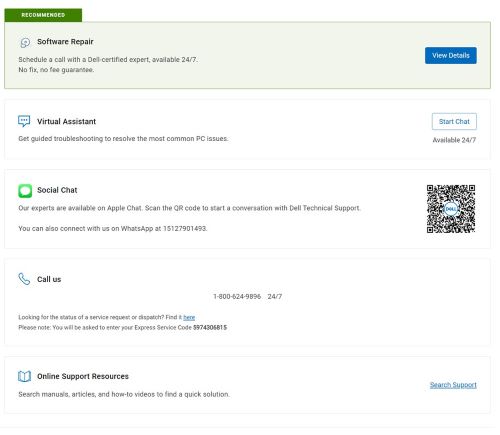
Figura 6. (solo in inglese) Selezione di un'opzione di contatto
- Digitare il numero d'ordine e cliccare su Find My Order.
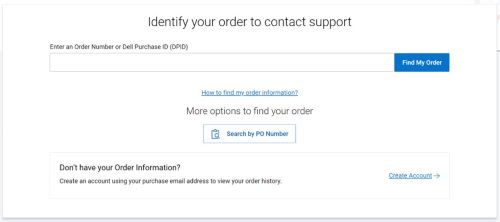
Figura 7. (solo in inglese) Selezione di Find My Order
- A destra della pagina cliccare su Contact Customer Support.
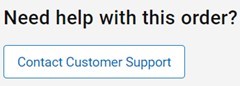
Figura 8. (solo in inglese) Selezione di Contact Customer Support
- Dall'elenco a discesa selezionare Missing Items.
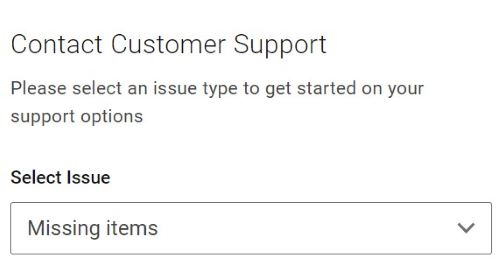
Figura 9. (solo in inglese) Selezione di Missing Items
- Selezionare un'opzione di contatto disponibile.
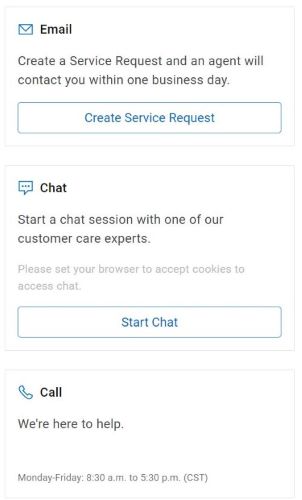
Figura 10. (solo in inglese) Selezione di un'opzione di contatto
- Le opzioni di contatto possono variare in base all'area geografica.
- Fare riferimento a questo articolo (000188829) quando si contatta il supporto tecnico.
Additional Information
Videos
Article Properties
Affected Product
Dell Command | Update
Last Published Date
13 Jun 2024
Version
14
Article Type
How To